爱剪辑怎么制作MTV字幕 爱剪辑MTV字幕制作教程
很多人对MTV还是很感兴趣的,这次小编带来的教程就是爱剪辑MTV字幕制作教程,如果你还不清楚爱剪辑怎么制作MTV字幕,那就可以来看看这篇介绍了,速速掌握一下操作吧。
想要了解更多爱剪辑使用教程,请点击:爱剪辑怎么用
爱剪辑MTV字幕制作教程:
一、添加MTV歌词字幕
在主界面顶部点击“MTV”选项卡,在歌词列表左下部点击“导入LRC歌词”按钮(LRC歌词可点击LRC歌词文件下载下载),在弹出的对话框选择和你的背景音乐相匹配的LRC歌词文件。
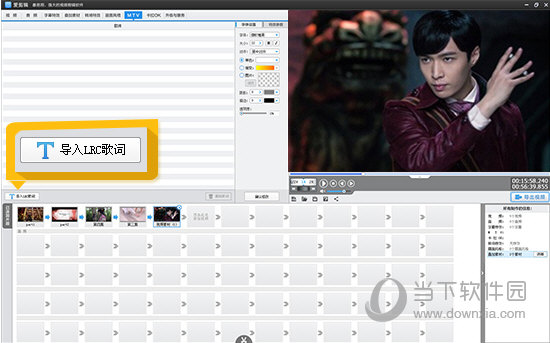
二、编辑MTV歌词字幕并进行个性化设置
导入LRC歌词文件后,歌词列表中央会出现“请选择您要执行的操作”,根据自己的需要,选择“直接应用”或“编辑歌词”按钮即可。
如果歌词不需要修改,那我们可以点击“直接应用”按钮,一键快速应用歌词。
如果歌词有误需要修正,那爱剪辑还为Me粉们提供了快速编辑歌词功能。选择“编辑歌词”选项,即可在歌词列表栏目对歌词重新编辑。编辑完歌词后,在歌词列表右下角,点击“下一步”按钮,并根据自己需要,选择“保存并应用”(即原LRC歌词文件会同步为当前修改的内容)或“直接应用”(原LRC歌词不做更改)选项。
在歌词列表右侧,我们可在“字体设置”和“特效参数”栏目,对歌词的字体、位置、颜色、字号、特效、出现时间等进行个性化设置。一切设置完毕,点击“字体设置”底部的“确认修改”按钮即可。
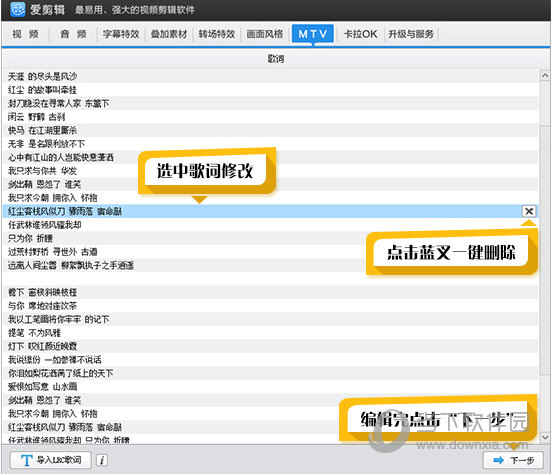
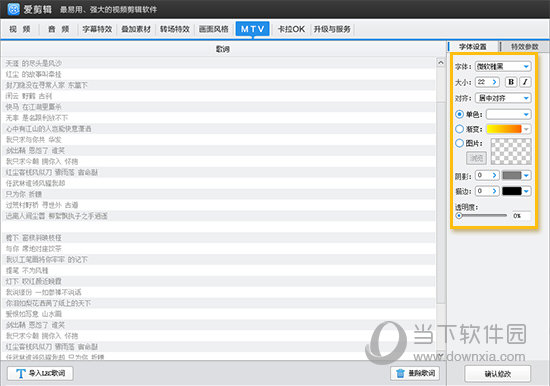
三、将MTV歌词一键延后
如果LRC歌词文件本身存在制作上的货不对版,或歌曲响起之前插入了一段视频,我们需要将MTV歌词延后,那可以在“特效参数”的“时间设置”一栏,在“延后”处设置需要延后的时长即可。
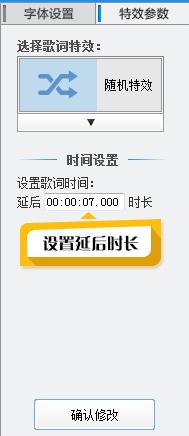
四、删除已添加的MTV歌词字幕
如果之前操作有误,那在“MTV”面板的歌词列表下方,点击“删除歌词”按钮即可。
各位小伙伴,看了爱剪辑MTV字幕制作教程之后,现在应该清楚相关的操作了吧?还没有尝试过的用户现在可以去实践一下了。
相关推荐:
想要了解更多爱剪辑的优点,就去爱剪辑下载页面看看吧:爱剪辑下载




